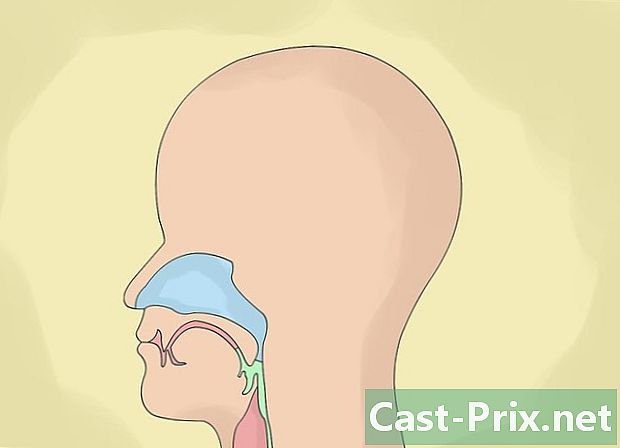Hoe een pc te beveiligen

Inhoud
is een wiki, wat betekent dat veel artikelen zijn geschreven door verschillende auteurs. Om dit artikel te maken, namen 33 mensen, sommige anoniem, deel aan de editie en de verbetering ervan in de loop van de tijd.Er zijn 17 referenties aangehaald in dit artikel, deze staan onderaan de pagina.
U hebt net een computer gekocht voor uw persoonlijke activiteiten en u wilt deze beveiligen? U moet een firewall, een antivirus en malware-detectiesoftware installeren. U zou ook een coderings- en anonimiseringssysteem moeten installeren om uw privégegevens te beschermen, maar dit onderwerp is te groot om in dit artikel te behandelen. Weet in ieder geval dat de fysieke bescherming van gegevens soms ten koste gaat van de bescherming van uw privacy. Door uw harde schijf te defragmenteren, herstelpunten te maken en back-ups te maken, zijn uw gegevens gemakkelijker te herstellen in geval van problemen, maar ook gemakkelijker te stelen.
Als u uw computer wilt gebruiken om verbinding te maken met internet, bestanden wilt delen vanaf een USB-stick en uw computer op afstand toegankelijk wilt maken voor andere mensen, dan is dit artikel iets voor u. Als dit niet het geval is, volstaan slechts enkele van de hier beschreven procedures om uw pc veilig te houden.
stadia
-

Kies een besturingssysteem volgens het beveiligingsniveau. Linux-systemen worden als minder kwetsbaar beschouwd dan Windows-systemen omdat ze aanzienlijk minder worden beïnvloed door virussen. OpenBSD (Unix-systeem) is voornamelijk ontworpen om veiligheidsredenen. Wanneer u uw besturingssysteem kiest, moet u zich afvragen of de bewerkingen worden beperkt door gebruikersaccounts, wat de machtigingen voor de bestanden zijn en of deze regelmatig worden bijgewerkt. Zorg ervoor dat u de beveiligingsupdates van het systeem regelmatig bijwerkt, maar ook die updates die van toepassing zijn op de software. -

Kies een webbrowser op basis van het beveiligingsniveau. Door beveiligingslekken in dergelijke software kan malware uw computer infecteren tijdens het surfen op internet. Zorg ervoor dat u scripts uitschakelt met een extensie zoals NoScript, Privoxy of Proxomitron. Wees geïnteresseerd in wat onafhankelijke beveiligingsexperts (zoals die van US-CERT) en hackers kunnen zeggen over de zwakke punten van sommige browsers. Google Chrome wordt als relatief veilig beschouwd omdat het een "sandbox" -functie biedt die het systeem beschermt tegen malware-aanvallen en het risico op verspreiding van computervirussen vermindert. -

Kies sterke wachtwoorden. Neem deze voorzorgsmaatregel bij het instellen van toegang tot uw computer, e-mailaccount of apparaat zoals een router. Kies originele woorden omdat hackers hun aanvallen baseren op wachtwoorden met behulp van de brute kracht van het berekenen van computers, maar ook woordenboeken. -

Herstel alleen bestanden van veilige bronnen. Wanneer u software downloadt, doe dit dan van officiële sites, sites die bekend staan om hun beveiliging (zoals softpedia, download, snapfiles, tucows, fileplanet, betanews of sourceforge) of opslagsites als u Linux gebruikt. -

Installeer een goede antivirus. Het is heel belangrijk dat u dit doet als u regelmatig peer-to-peer-software gebruikt. Antivirus is ontworpen om de nieuwste malware uit te schakelen, of het nu virussen, Trojaanse paarden, toetsaanslagen, rootkits of wormen zijn. Kijk of uw antivirus realtime bescherming biedt, op aanvraag of na een toegangsverzoek. Kijk ook of het een Euristic-analyse van de bestanden biedt. Avast en AVG zijn twee gratis antivirusproducten met een uitstekende reputatie. Download er een, installeer het in uw besturingssysteem en laat het regelmatig uw harde schijf scannen. Zorg er ook voor dat uw virusdatabase regelmatig wordt bijgewerkt. -

Download en installeer software die spyware neutraliseert. Kies software zoals "Spybot Search and Destroy", "HijackThis" of "Ad-Aware" en laat het regelmatig uw harde schijf scannen. Als u uw computer met internet moet verbinden, is het erg belangrijk dat u een antivirus en software zoals "Spybot" gebruikt die spyware en andere malware neutraliseren. Er zijn veel websites die schadelijke code in een computer brengen door beveiligingslekken in de browser 'Internet Explorer' te misbruiken. Het is belangrijk om dit soort schade te voorkomen, omdat deze codes veel schade kunnen aanrichten, zelfs voordat de eigenaar van de computer zich realiseert dat zijn machine is geïnfecteerd. -

Download en installeer een firewall. U kunt ZoneAlarm, Comodo, Kerio of WinRoute kiezen op een Windows-systeem, terwijl Linux vaak standaard Iptables biedt. Als u een router gebruikt, hebt u een extra beveiligingslaag met de ingebouwde hardwarefirewall. -

Sluit alle poorten op uw machine. Hackers scannen poorten op externe computers om er een te vinden waarmee ze instructies kunnen sturen om de machine te besturen. Alle poorten zijn standaard gesloten met Linux-systemen. -

Voer intrusietests uit. Begin met het pingen van je eigen machine en voer vervolgens een eenvoudige scan uit met Nmap. Je zou Backtrack ook kunnen gebruiken onder Linux. -

Test inbraaksoftware zoals Ossec. U kunt ook Tripwire of RkHunter gebruiken. -

Vergeet nooit na te denken over de veiligheid van het materiaal zelf. Vergeet niet om een Kensington-type sluitsysteem te hebben als u een laptop hebt die u op verschillende locaties bij u hebt en gebruikt. U kunt ook een wachtwoord maken in het BIOS van uw computer om te voorkomen dat iemand uw machine of externe schijven gebruikt als dit niet is geautoriseerd. Gebruik geen USB-schijf of externe schijf om uw belangrijkste gegevens op te slaan, omdat deze media gemakkelijker kunnen worden gestolen of verloren gaan.- Als u bang bent voor diefstal, kan codering een zeer goede manier zijn om uw persoonlijke gegevens ontoegankelijk te maken. Versleutel ten minste de gegevens die zijn opgeslagen in uw gebruikersmap. Dit kan de prestaties van uw computer beïnvloeden, maar u zult er in ieder geval voor zorgen dat gevoelige gegevens (bijvoorbeeld bankgegevens) niet in verkeerde handen vallen. Op Windows en Linux kunt u FreeOTFE gebruiken, maar ook Truecrypt onder dezelfde besturingssystemen en OS X. In OS X (versie 10.3 of hoger) gaat u naar "Beveiliging van systeemvoorkeuren" en klikt u op "FileVault" om de coderingsprocedure te starten die enkele minuten tot enkele uren kan duren, afhankelijk van de hoeveelheid te verwerken gegevens. Onder Linux Ubuntu (versie 9.04 of hoger), tijdens stap 5 en 6 van de installatie, kunt u ervoor kiezen om de map "Home" te coderen (met "Ecryptfs") die dan alleen toegankelijk is (gedecodeerde gegevens) met een woord uit verleden.